Vai Galaxy Z Fold 5 ir paplašināma atmiņa?

Samsung Galaxy Z Fold sērija ir vadībā salokāmo viedtālruņu revolūcijā, piedāvājot lietotājiem unikālu inovāciju un funkcionalitātes apvienojumu.
Dropbox dažkārt var neizdoties parādīt jūsu failu priekšskatījumu. Šādā gadījumā var tikt parādīti arī dažādi kļūdu ziņojumi, vai arī jūsu failos vairs netiks rādīti to sīktēli. Šajā rokasgrāmatā mēs izpētīsim, kā jūs varat novērst visas šīs dažādās kļūdas un vienreiz un uz visiem laikiem novērst šo kļūmi.
Īsi sakot, šī ir problēma ar vairākiem iespējamiem pamatcēloņiem. Daži no visizplatītākajiem ietver:
Daudzi lietotāji apstiprināja, ka ir atrisinājuši šo problēmu, savās pārlūkprogrammās atļaujot trešo pušu sīkfailus. Ja izmantojat pārlūkprogrammu, kuras pamatā ir Chromium, pārejiet uz sadaļu Iestatījumi , atlasiet Vietnes dati un pēc tam atlasiet Atļaut visus sīkfailus .
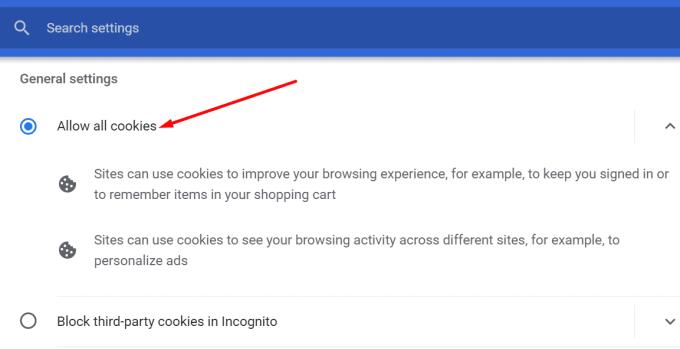 Atjauniniet savu pārlūkprogrammu vai izmantojiet citu pārlūkprogrammu
Atjauniniet savu pārlūkprogrammu vai izmantojiet citu pārlūkprogrammuPārslēdzieties uz citu pārlūkprogrammu un pārbaudiet, vai varat priekšskatīt savus failus. Dropbox atbalsta šādas četras pārlūkprogrammas: Chrome , Edge , Firefox un Safari . Tas vislabāk darbojas divās jaunākajās šo pārlūkprogrammu versijās. Tāpēc pārbaudiet atjauninājumus un instalējiet jaunāko pārlūkprogrammas versiju, ja izmantojat novecojušu versiju. Turklāt notīriet pārlūkprogrammas kešatmiņu , atspējojiet paplašinājumus un pārbaudiet, vai tas palīdz.
Runājot par atjauninājumiem, pārbaudiet, vai ir pieejama jaunāka OS versija, un instalējiet to savā datorā. Ja šī faila priekšskatījuma problēma ir saistīta ar zināmu programmatūras saderības problēmu, jaunākajā OS versijā jau ir novērsta iespēja.
Piemēram, daudzi macOS lietotāji apstiprināja, ka Big Sur 11.2 atrisināja šo patiešām apgrūtinošo problēmu. Tātad, atjauniniet savu OS, notīriet Dropbox kešatmiņas mapi un pārbaudiet rezultātus.
Failu priekšskatījuma problēmas Dropbox ir gandrīz tikpat vecas kā pati platforma. Rezumējot, lai novērstu problēmu, vispirms ir jānosaka tās cēloņi. Šajā konkrētajā gadījumā tie ir daudzveidīgi. Pārliecinieties, vai Dropbox atbalsta faila tipu un vai fails, kuru mēģināt priekšskatīt, nav aizsargāts ar paroli. Turklāt atjauniniet savu pārlūkprogrammu un OS, atļaujiet trešo pušu sīkfailus vai pārslēdzieties uz citu pārlūkprogrammu. Vai jums izdevās novērst faila priekšskatījuma problēmu? Paziņojiet mums tālāk sniegtajos komentāros.
Samsung Galaxy Z Fold sērija ir vadībā salokāmo viedtālruņu revolūcijā, piedāvājot lietotājiem unikālu inovāciju un funkcionalitātes apvienojumu.
Vai pakalpojumā Dropbox trūkst vietas? Apskatiet šos padomus, lai iegūtu vairāk brīvas vietas krātuvē.
Ja pakalpojumā Office 365 trūkst Dropbox emblēmas, atsaistiet savu kontu no datora un pēc tam saistiet to atpakaļ.
Vai esat noguris saņemt šos mazās krātuves e-pasta ziņojumus pakalpojumā Dropbox? Skatiet, kā tos izslēgt.
Lai novērstu Dropbox priekšskatījuma problēmas, pārliecinieties, vai platforma atbalsta faila tipu un fails, kuru mēģināt priekšskatīt, nav aizsargāts ar paroli.
Ja Dropox.com neielādējas, atjauniniet pārlūkprogrammu, notīriet kešatmiņu, atspējojiet visus paplašinājumus un atveriet jaunu inkognito cilni.
Ja Dropbox nevar atrast un augšupielādēt jaunus fotoattēlus no jūsu iPhone, pārliecinieties, vai izmantojat jaunākās iOS un Dropbox lietotņu versijas.
Piešķiriet savam Dropbox kontam papildu drošības līmeni. Skatiet, kā varat ieslēgt piekļuves koda bloķēšanu.
Pastāstiet Dropbox, kā jūtaties. Skatiet, kā varat nosūtīt atsauksmes pakalpojumam, un uzziniet, kā jūtas viņu klienti.
Vai tu pārcēlies? Tādā gadījumā uzziniet, kā lietotnē Dropbox izmantot citu laika joslu.
Pielāgojiet savu darba pieredzi, liekot Dropbox atvērt vajadzīgās biroja lietotnes tādā veidā, kā tās ir jāatver.
Ja Dropbox mapes darbības e-pasta ziņojumi nav nepieciešami, veiciet tālāk norādītās darbības, lai to atspējotu.
Lai strādātu ar citiem, jums būs jākopīgo faili. Skatiet, kā varat pieprasīt faila augšupielādi kādam no Dropbox.
Vai vēlaties gūt maksimālu labumu no Dropbox? Lūk, kā jūs varat saņemt jaunumus par jaunajām funkcijām, lai jūs vienmēr būtu lietas kursā.
Daži Dropbox pierakstīšanās paziņojumi nav nepieciešami. Lūk, kā tos izslēgt.
Ja nevarat ģenerēt saites pakalpojumā Dropbox, jūsu kontā var būt aktīvs kopīgošanas aizliegums. Notīriet pārlūkprogrammas kešatmiņu un pārbaudiet rezultātus.
Skatiet, cik daudz vietas ir jūsu Dropbox kontā, lai redzētu, cik daudz failu varat augšupielādēt. Lūk, kā jūs varat to izdarīt.
Datumu standarta rakstiskajai struktūrai ir smalkas atšķirības starp kultūrām visā pasaulē. Šīs atšķirības var izraisīt pārpratumus, kad
Uzziniet, kādas alternatīvas jums ir, ja nevarat nosūtīt e-pasta pielikumu, jo fails ir pārāk liels.
Uzziniet, kā kāds nokļuva jūsu Dropbox kontā, un uzziniet, kurām ierīcēm un pārlūkprogrammām ir piekļuve jūsu kontam.
Vai jums ir RAR faili, kurus vēlaties pārvērst ZIP failos? Uzziniet, kā pārvērst RAR failu ZIP formātā.
Atklājiet, kā labot OneDrive kļūdas kodu 0x8004de88, lai varētu atjaunot savu mākoņu krātuvi.
Spotify var būt traucējošs, ja tas automātiski atveras katru reizi, kad jūs sākat datoru. Atspējojiet automātisko palaišanu, izmantojot šos soļus.
Saglabājiet kešu iztīrītu savā Google Chrome tīmekļa pārlūkā, sekojot šiem soļiem.
Microsoft Teams pašlaik neatbalsta jūsu tikšanās un zvanus kastēšanai uz TV dabiski. Bet jūs varat izmantot ekrāna atspoguļošanas lietotni.
Vai domājat, kā integrēt ChatGPT Microsoft Word? Šis ceļvedis parāda, kā to izdarīt ar ChatGPT for Word papildinājumu 3 vienkāršos soļos.
Šajā pamācībā mēs parādām, kā mainīt noklusējuma tālummaiņas iestatījumu Adobe Reader.
Šeit atradīsit detalizētas instrukcijas, kā mainīt lietotāja aģentu virkni Apple Safari pārlūkprogrammā MacOS.
Vai bieži redzat paziņojumu "Atvainojiet, mēs nevarējām savienoties" MS Teams? Izmēģiniet šos problēmu novēršanas padomus, lai tagad atbrīvotos no šīs problēmas!
Ja meklējat atsvaidzinošu alternatīvu tradicionālajai ekrānām, Samsung Galaxy S23 Ultra piedāvā lielisku risinājumu. Ar



























